Por Administración
Chrome es un navegador poderoso que tiene su propia consola de JavaScript para probar javascript directamente dentro de su navegador. Pero puede usar el navegador Chrome como herramienta de búsqueda y reemplazo de texto. Funciona tanto online como offline. Por lo tanto, no necesita instalar ningún software, extensión o aplicación de terceros para hacer esto. Siga leyendo para saber cómo hacer esto.
Paso 1: abre el navegador Chrome.
Paso 2: pegue el siguiente código a continuación en la barra de direcciones de su navegador Chrome. Este código hará que su navegador Chrome un bloc de notas editor.
datos: texto / html,
Paso 3 - Ahora, copie y pegue el en el que desea trabajar.
Paso 4 - Presione CTRL + Mayús + J para abrir la consola. (El usuario de Mac debe presionar CMD + OPT + J)
Paso 5: ahora, pegue el código que se proporciona a continuación en la consola. Solo cambia el texto para ser reemplazado y texto con el que desea reemplazar de tus textos. Pulsa Enter
document.body.innerHTML = document.body.innerHTML.replace (/ Texto a reemplazar / g, "Texto con el que desea reemplazar")
Paso 6: para el reemplazo que no distingue entre mayúsculas y minúsculas, utilice este código que se proporciona a continuación. Pulsa Enter
document.body.innerHTML = document.body.innerHTML.replace (/ Texto a reemplazar / gi, "Texto con el que desea reemplazar")
Eso es. Ahora, conoce un método para usar Chrome como encontrar y reemplazar herramienta de texto.
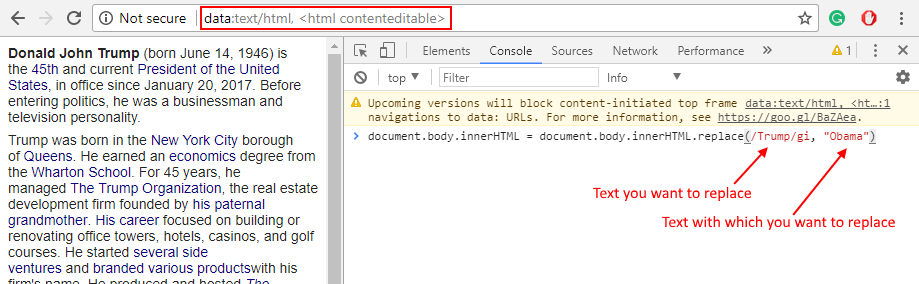
Nota: - También puede abrir la consola si está navegando dentro de cualquier página web y usar el código para buscar y reemplazar texto en cualquier sitio web. El código se puede utilizar para crear bromas cambiando el texto del sitio web e incluso los tweets de Twitter. Puede tomar las capturas de pantalla de la página web para sorprender a su amigo.


